इस युग में कैमरा, चाहे स्मार्टफोन में हो या किसी गैजेट में, हमारे पास मौजूद प्रियजनों के साथ दुर्लभ और दैनिक यादों को कैद करने के लिए आवश्यक है। विशेष रूप से कैमरा फोन के उपयोग के साथ उनकी पोर्टेबिलिटी के कारण। अक्सर हम जहां भी जाते हैं सेल्फी लेते हैं। सेल्फी वास्तव में यह देखने का एक शानदार तरीका है कि हम अपने वांछित आउटपुट के प्रतिबिंब में कैसे दिखते हैं। हालाँकि, ऐसे वीडियो भी हैं जो मिरर किए गए प्रभाव से रिकॉर्ड और सहेजे जाते हैं। यह एक अनुचित प्रदर्शन को समाप्त करता है। इसी तरह, इस तरह के सौंदर्य को प्राप्त करने के लिए हमें एक संपूर्ण वीडियो की आवश्यकता होती है। क्या आपके अपने गैजेट्स के साथ भी यही समस्या है? आसान-आसान, अब और चिंता न करें, आपकी वीडियो फ़ाइलों के प्रदर्शन परिप्रेक्ष्य को बदलने के त्वरित तरीके हैं। ए को लागू करना मिरर फ्रंट कैमरा उनके लिए नीचे सूचीबद्ध अन्य ऐप्स की सहायता से करना एक आसान काम है।
भाग 1. मिरर फ्रंट कैमरा की सरल परिभाषा
सामने वाले कैमरे को मिरर करने का मतलब बस आपके वीडियो या तस्वीरों का मिरर किया हुआ व्यू या डिस्प्ले पर्सपेक्टिव होना है। इसका क्या मतलब है? इसका वर्णन करने का सबसे अच्छा तरीका यह है कि आपकी छवि दर्पण के सामने दिखाई दे। यह आमतौर पर आपके गैजेट के फ्रंट कैमरे का उपयोग करने से होता है। उदाहरण के लिए, यदि आपके दाहिने गाल पर एक तिल है, जब इसे प्रतिबिंबित किया जाता है, तो यह आपकी आउटपुट फ़ाइल में बाएं गाल पर दिखाई देगा। आप उन्हें केवल संपादित करके मूल या वास्तविक परिप्रेक्ष्य प्राप्त कर सकते हैं। आपके मिरर सेल्फ़ी कैमरा वीडियो को विभिन्न उपलब्ध ऐप्स की मदद से आसानी से फ़्लिप किया जा सकता है। इस लेख में, हमने आपके द्वारा उपयोग किए जा सकने वाले सर्वोत्तम टूल संकलित किए हैं।
भाग 2। iPhone पर फ्रंट कैमरा मिरर करने के लिए बुनियादी कदम
फोटो ऐप - आईफोन उपयोगकर्ताओं के लिए सर्वश्रेष्ठ
यदि आप आईओएस मोबाइल उपयोगकर्ता हैं, तो बस डिफ़ॉल्ट गैलरी ऐप का उपयोग करें। यह उत्कृष्ट फ्रीवेयर पूरी तरह से वीडियो को मिरर या फ्लिप कर सकता है, विशेष रूप से वे जो फ्रंट कैमरों के माध्यम से शूट किए गए हैं। इसके अलावा, आपको इसे समायोजित करने के लिए अतिरिक्त स्थान की आवश्यकता नहीं है, यह अंतर्निर्मित और सभी पहुंच योग्य है। इतना ही नहीं, आप उन्हें इसकी गैलरी सेटिंग्स से बढ़ा भी सकते हैं। इसमें प्रकाश व्यवस्था का समायोजन, प्रभाव या फिल्टर का अनुप्रयोग, घूर्णन विकल्प और आपके वीडियो क्लिप को ट्रिम करना शामिल है। इन सुविधाजनक दिशा-निर्देशों का पालन करके इसे स्वयं आजमाएँ मिरर फ्रंट कैमरा आईफोन पर।
स्टेप 1सबसे पहले आपको जो करना है वह मूल रूप से सीधे अपने गैलरी ऐप पर जाएं जो कि फोटो ऐप है। अपने वीडियो के बीच लक्ष्य फ़ाइल चुनें। फिर, क्लिक करें संपादित करें शुरू करने के लिए टैब।
चरण दोबाद में, खोजें फ्लिप बटन और इसे क्लिक करें। स्व-हेरफेर के माध्यम से, आप जो भी चाहें उसे देखने के परिप्रेक्ष्य या प्रदर्शन को बदल सकते हैं।
चरण 3सब कुछ खत्म करने के लिए, बचत के लिए इच्छित बटन पर क्लिक करें और अपने iPhone की गैलरी पर अंतिम आउटपुट देखें।
[pros-cons-1 pros-1="बिल्ट-इन गैलरी ऐप।" pros-2 = "बुनियादी संपादन आवश्यकताओं के साथ पूर्ण।" cons-1="उपकरण में कोई परिवर्तित सुविधा नहीं है।" /]भाग 3। एंड्रॉइड ऐप का उपयोग करके फ्रंट कैमरा फ़ाइल को कैसे मिरर करें
वीडियोफ्लिप का उपयोग करने के कुशल तरीके
हालांकि, ये फीचर सिर्फ आईफोन यूजर्स तक ही सीमित नहीं हैं। आप अपने Android उपकरणों का उपयोग करके मिरर फ्रंट कैमरा फ़ाइलों को संपादित करने के तरीके भी कर सकते हैं। VideoFlip की सहायता से, आप अच्छे परिणामों के साथ बुनियादी तरीके से कार्य कर सकते हैं। साथ ही, आपको उस मेमोरी स्पेस के बारे में चिंतित होने की आवश्यकता नहीं है जिसका वह उपभोग कर सकता है। इस टूल को आपके डिवाइस की केवल थोड़ी सी जरूरत है। अपनी वीडियो फ़ाइलों को बेहतर बनाने की निर्बाध प्रक्रिया शुरू करें! यहां त्वरित कदमों पर विचार किया गया है।
स्टेप 1सबसे पहले, आपको ऐप डाउनलोड करना होगा और इसे तुरंत इंस्टॉल करना होगा।
चरण दोएक बार इंस्टॉल हो जाने के बाद, अपने आप सही वीडियो चुनें जिन्हें आप डिस्प्ले परिप्रेक्ष्य बदलना चाहते हैं।
चरण 3पूरा करने के लिए, ऊपरी दाएँ इंटरफ़ेस क्षेत्र पर सहेजें बटन देखें।
[pros-cons-1 pros-1="व्यापक बटनों के साथ बनाया गया।" पेशेवरों -2 = "कम भंडारण खपत।" cons-1="केवल फ्लिपिंग और रोटेटिंग एडजस्टमेंट की सुविधा है।" /]भाग 4. शानदार ढंग से रिकॉर्ड किए गए सेल्फी कैमरा वीडियो को मिरर करें
AVAide वीडियो कन्वर्टर का उपयोग
इन मोबाइल तरीकों के अलावा, आप डेस्कटॉप टूल की सहायता से अपने मिरर फ्रंट कैमरा वीडियो को संपादित करने का भी प्रयास कर सकते हैं। जिनमें से एक उत्कृष्टता प्राप्त कर सकता है AVAide वीडियो कन्वर्टर. यह अद्भुत डेस्कटॉप सॉफ़्टवेयर आपके वांछित आउटपुट प्राप्त करने के लिए अपनी असीमित सुविधाओं के साथ आपकी चिंताओं को उल्टा कर सकता है। आपको अपनी मिरर की गई फाइलों को पलटने की आजादी है। यह टूल नए फीचर्स जैसे रोटेशन विकल्प, 90 डिग्री सेटिंग के साथ फ्लिप, लागू परिवर्तनों की निगरानी के लिए पूर्वावलोकन स्क्रीन के साथ आता है। क्या अधिक है, यह Mac, Linux, और Windows जैसे विभिन्न प्लेटफार्मों द्वारा समर्थित है। नीचे सूचीबद्ध कुशल प्रक्रिया की जाँच करें।
- विभिन्न ऑपरेटिंग सिस्टम (विंडोज़ और मैक) के माध्यम से डाउनलोड करने योग्य।
- समायोजित प्रभावों और सेटिंग्स की निगरानी के लिए एक पूर्वावलोकन स्क्रीन के साथ बनाया गया।
- वीडियो फ़ाइलों की मूल गुणवत्ता को सुरक्षित रखें।
- रूपांतरण सुविधा के साथ मीडिया टूलबॉक्स तक पहुँचा जा सकता है।
सॉफ्टवेयर में आराम से हेरफेर करने के लिए यहां सूचीबद्ध चरण-दर-चरण निर्देश सरलीकृत हैं।
स्टेप 1अपने ब्राउज़र पर, के आधिकारिक वेबपेज पर जाएँ AVAide वीडियो कन्वर्टर. आपको बस इतना करना है कि सॉफ्टवेयर डाउनलोड करना है और फिर इसे अपने डेस्कटॉप पर इंस्टॉल करना है। एक बार पूरा हो जाने पर, खोलें और खोजें वीडियो रोटेटोआर बटन और फिर इसे क्लिक करें।
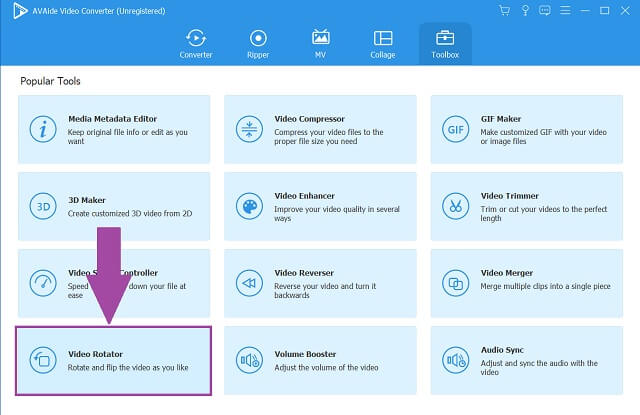
चरण दोदूसरे, अपने भंडारण या गैलरी से अपनी लक्ष्य फ़ाइलें चुनें। उसके बाद, इंटरफ़ेस पर वीडियो आयात करें या खींचें।
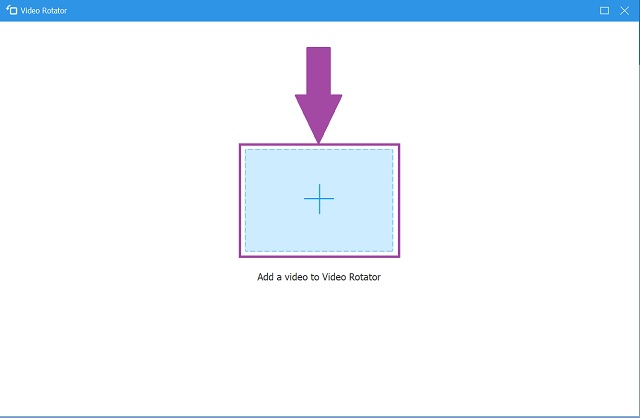
चरण 3समायोजन पैनल पर दिए गए दो (2) फ़्लिपिंग बटनों को टैप करके बस वीडियो को फ़्लिप करें। वीडियो को बाएँ, दाएँ और यहाँ तक कि ऊपर और नीचे फ़्लिप करना प्रबंधनीय है। कार्य को पूरी तरह से पूरा करने के लिए आप घुमाव भी कर सकते हैं।
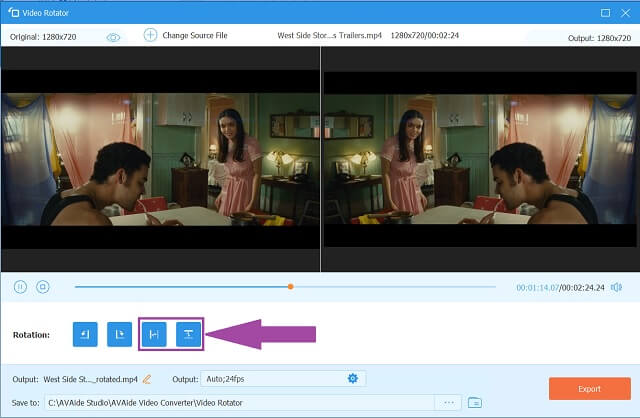
चरण 4एक बार समायोजित होने के बाद, देखें निर्यात बटन, फिर इसे तुरंत क्लिक करें। आपकी फ़ाइलें अब इसके नए प्रदर्शन परिप्रेक्ष्य के साथ सहेजी गई हैं।
चरण 5अपने डिवाइस की दीवार या डेस्कटॉप से अपनी सहेजी गई फ़ाइलों को उनके फ़ाइल पदनाम पर चेक-आउट करें और जांचें।
[pros-cons-1 pros-1="लोकप्रिय ऑपरेटिंग सिस्टम द्वारा समर्थित।" पेशेवरों-2 = "पूर्व निर्धारित सेटिंग्स के साथ।" pros-3 = "विकल्प बढ़ाने के टोंस।" पेशेवरों -4 = "तेजी से गति बढ़ाने की प्रक्रिया।" cons-1="निःशुल्क परीक्षण की एक सीमित समय अवधि है।" /]भाग 5. मिरर फ्रंट कैमरा वीडियो के अक्सर पूछे जाने वाले प्रश्न
मिरर फ्रंट कैमरा वीडियो के बारे में अक्सर पूछे जाने वाले प्रश्न।
फ़ोन कैमरों पर "मिरर" शब्द क्या है ??
वीडियो फ़ाइल को फ़्लिप करना मूल वीडियो फ़ुटेज से दर्पण प्रभाव लागू करने के लिए एक संपादन प्रक्रिया या समायोजन है।
क्या मैं वीडियो फ्लिप करने के लिए अपने कंप्यूटर का उपयोग कर सकता हूं?
'दर्पण' शब्द का प्रयोग आपके प्रतिबिंब का वर्णन करने के लिए किया जाता है जब आप वास्तव में दर्पण को देखते हैं। कैप्चर करते समय आप जो छवि देखते हैं वह कुल फ़्लिप परिप्रेक्ष्य डिस्प्ले में होती है।
क्या मिररिंग मूल गुणवत्ता को नकारात्मक रूप से प्रभावित करती है?
यह इस्तेमाल किए जा रहे ऐप पर निर्भर करता है। इस तरह की चिंता सुनिश्चित करने के लिए, AVAide वीडियो कन्वर्टरफ्लिपिंग या मिररिंग की सुविधा उपयोग करने के लिए सबसे अच्छा सॉफ्टवेयर है। तेज़-गति फिर भी निश्चिंत गुणवत्ता वाले उत्पाद।
एक अच्छा सेल्फी वीडियो कौन नहीं चाहता है? हम में से कोई नहीं। iPhone का फोटो ऐप और VideoFlip आपके स्मार्टफोन का उपयोग करके आपके मिरर फ्रंट कैमरा वीडियो की ज़रूरतों को पूरा कर सकता है। AVAide वीडियो कन्वर्टर शुरुआत के रूप में या आपकी पेशेवर जरूरतों के लिए आपको क्या चाहिए। ऊपर दिए गए सुविधाजनक तरीकों से आप इसकी अनूठी और असीमित सुविधाओं का आनंद ले सकते हैं। यह अब तक का सबसे अच्छा ऐप है!
गुणवत्ता हानि के बिना वीडियो और ऑडियो और डीवीडी को परिवर्तित करने के लिए सबसे व्यापक मीडिया कनवर्टर।






 सुरक्षित डाऊनलोड
सुरक्षित डाऊनलोड


